
Часто, для отладки стратегий форекс, работы «успешного» советника или просто доступа к своим счетам с любого рабочего места, интересно иметь терминал, работающий 24 часа в сутки, 7 дней в неделю. Домашний, рабочий ПК или любое мобильное решение делают трейдера зависимым от провайдера, обеспечивающего доступ в интернет, эксплуатирующей организации, обеспечивающей электропитание, доменной политики организации, блокирующей работу части приложений в самые ненужные моменты и пр.
Современные технологии дают возможность пользователю обзавестись собственным сервером, размещенном на площадке с хорошим интернет-соединением, резервированным питанием и отсутствием прочих ограничивающих факторов. В нашем случае абсолютно не требуется выделенного сервера, аренда которого или стоимость размещения стоит весьма немалых средств. Достаточно виртуального выделенного сервера — VDS (Virtual dedicated server) на хост-площадке с хорошим соединением и полным доступ к администрированию.
Виртуальный выделенный сервер получается посредством деления ресурсов основного сервера (серверов) специализированным программным обеспечением. Основными ресурсами распределения являются объем дискового пространства, оперативной памяти и вычислительные мощности процессора. Весьма недорогое на сегодня решение предлагается хост-площадкой RUWEB. Виртуальный сервер с 10GB диском и 1GB памяти стоит всего 169 рублей в месяц.
Сразу после регистрации в системе Вы получаете виртуальный сервер с предустановленной Linux-системой. Выбрать предустановленную операционную систему можно в панели управления (CentOS, Debian, FreeBSD и т.п.). Можно так же установить систему с собственного ISO-образа. Но вернемся к минимальной конфигурации и ее настройки для запуска терминала MetaTrader 4.
После регистрации вам доступна панель управления ProxMox. Заходим во вкладку оборудования и редактируем CD-привод — выбираем Ubuntu 16.04.1. Вообще-то можно запросить поддержку загрузить desktop-сборку, например Lubuntu 16.04.1, немножко подождать и работать с ней, но мы же легких путей не ищем. Итак, после выбора образа, заходим в консоль, жмем на перезагрузку. В момент запуска нужно нажать Esc, выбрать вариант загрузки с CD-диска и устанавливаем нашу ОС.
Платформа является серверной, поэтому графического интерфейса в ней по-умолчанию не установлено. Подключившись к рабочему окну сервера через web-интерфейс, увидим в терминальном режиме приглашение авторизоваться (данные root-пользователя выданы при регистрации и могут быть изменены в панели). Вводим имя пользователя, затем пароль (ввод пароля не отображается). Устанавливаем минимальный набор нужных нам приложений, вводя команды в окне терминала:
- apt-get install xfce4 (XFCE — свободная среда рабочего стола для Unix-подобных операционных систем)
- sudo dpkg —add-architecture i386 (32-разрядная архитертура)
- sudo add-apt-repository ppa:wine/wine-builds && sudo apt-get update (репозиторий — внешнее хранилище)
- sudo apt-get install —install-recommends winehq-devel (Wine — программа для запуска windows-приложений в среде Linux)
Список приложений может быть изменен в зависимости от предпочтений пользователя
Выполняем перезапуск своего виртуального сервера из панели управления и авторизуемся уже в графической оболочке. Запускаем браузер, скачиваем и запускаем программу-установщика MT4 от своего брокера. Установка должна выполниться через Wine. Если по какой-то причине этого не произошло, то будет предложено выбрать программу для открытия файлов данного типа.
Собственно и все.. MetaTrader установлен, иконка — на рабочем столе. Запускаем, авторизуемся и работаем.
Для большего удобства следует снять настройки перехода в спящий режим, добавить аккаунт пользователя с автоматической авторизацией и добавить MetaTrader в список автоматически запускаемых приложений.

 12 января, 2015
12 января, 2015  Sergey
Sergey 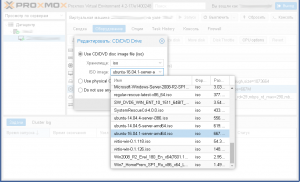
 Опубликовано в рубрике
Опубликовано в рубрике  Теги:
Теги: 


Время не стоит на месте. Сегодня установил Lubuntu 17.10. Здесь для установки wine нужно выполнить:
sudo apt-add-repository 'https://dl.winehq.org/wine-builds/ubuntu/'wget https://dl.winehq.org/wine-builds/Release.key && sudo apt-key add Release.keysudo apt-get updatesudo apt-get install --install-recommends winehq-develДля подключению в удаленному серверу удобно пользоваться x11vnc. Установка через терминал:
sudo apt-get install x11vnc
Запускать и настраивать удобнее в графической среде.
Имеются клиенты как для win, так и для android.
Обратившись к log-файлу x11vnc мы обнаруживаем что кроме нас к нему долбится еще несколько злоумушленников. Ставим файрвол gufw:
sudo apt instal gufw
Запрещаем все входящие и добавляем правила на разрешения только с диапазона адресов, откуда вы можете подключаться.